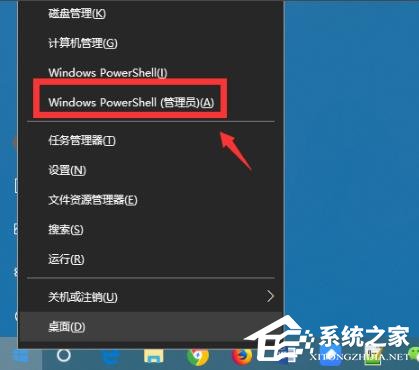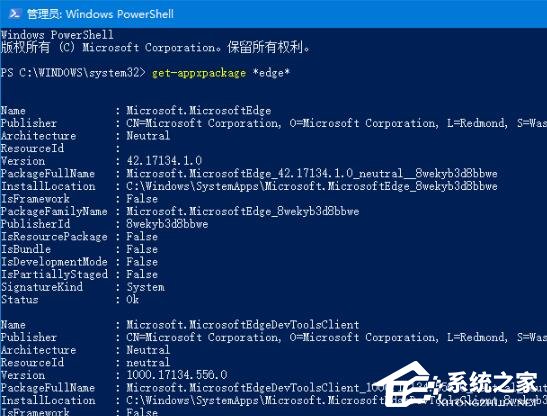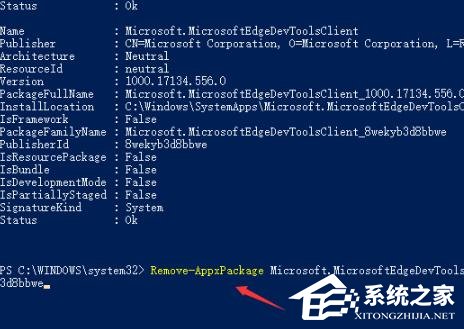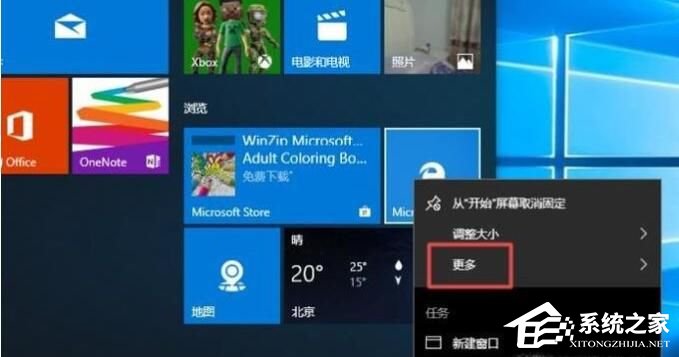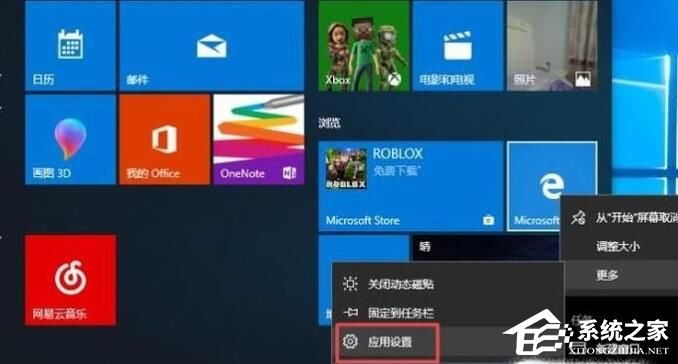系统自带Edge浏览器怎么卸载?Edge浏览器卸载教程 |
您所在的位置:网站首页 › 如何删除网页浏览器 › 系统自带Edge浏览器怎么卸载?Edge浏览器卸载教程 |
系统自带Edge浏览器怎么卸载?Edge浏览器卸载教程
|
当前位置:系统之家 > 系统教程 > 系统自带Edge浏览器怎么卸载
系统自带Edge浏览器怎么卸载?Edge浏览器卸载教程
时间:2023-03-27 15:57:06 作者:娜娜 来源:系统之家 1. 扫描二维码随时看资讯 2. 请使用手机浏览器访问: https://m.xitongzhijia.net/xtjc/20221010/251824.html 手机查看 评论 反馈  网盘下载
Win10 22H2精简汉化版(超稳定流畅) V2023.03
网盘下载
Win10 22H2精简汉化版(超稳定流畅) V2023.03
大小:3.64 GB类别:Windows 10系统 系统自带Edge浏览器怎么卸载?我们都知道Edge浏览器是Win10系统内置的浏览器,如果你习惯于使用其他浏览器,为了避免占用电脑内存,就想将Edge浏览器卸载掉,那么应该如何操作呢?下面小编提供了两种Edge浏览器卸载教程,我们一起来看看吧。 方法一: 1、右击左下角开始,点击“windows powershell(管理员)”。
2、进入蓝色命令界面。
3、输入代码 get-appxpackage *edge*,查找edge包。
4、在edge包中找到 packagefullname,选中并复制。
5、接着输入命令 Remove-appxpackage 和 packagefullname包名,用来移除edge包。
6、按下回车后进入win10系统的microsoft edge中将其移除即可。
方法二: 1、我们点击电脑桌面左下角的微软按钮。
2、弹出的界面,我们找到microsoft edge,然后我们右击它。
3、弹出的界面,我们点击更多。
4、弹出的界面,我们点击应用设置。
5、弹出的界面,我们点击卸载就可以了。
以上就是系统之家小编为你带来的关于“系统自带Edge浏览器怎么卸载?Edge浏览器卸载教程”的全部内容了,希望可以解决你的问题,感谢您的阅读,更多精彩内容请关注系统之家官网。 标签 浏览器 EdgeEdge浏览器怎么设置默认主页?Edge浏览器默认主页设置教程 下一篇 > Edge浏览器idm插件怎么用?Edge浏览器idm下载视频的方法 相关教程 360浏览器怎么更换字体样式 360浏览器一直显示证书风险 360安全浏览器如何设置多窗口模式 360浏览器如何关闭推荐热搜词?360浏览器关闭... 网页视频没有画面只有声音怎么办?网页视频没... 360极速浏览器如何提高下载速度?360极速浏览... 火狐浏览器下载的文件在哪?火狐浏览器下载文... 360浏览器无法正常打不开网页怎么办?360浏览... 360安全浏览器怎么关闭360推荐?360浏览器关... 360浏览器打开网页乱码怎么办?360浏览器网页...
Edge浏览器无法下载文件怎么办?两种方法帮你解决! 
Edge浏览器侧边栏怎么关闭?Edge浏览器关闭侧边栏的方法 
360浏览器看视频怎么调倍速?360浏览器网页视频倍速播放设置方法 
Edge浏览器下载文件没反应怎么办?Edge浏览器下载不弹出保存框解决方法 发表评论共0条  没有更多评论了
没有更多评论了
评论就这些咯,让大家也知道你的独特见解 立即评论以上留言仅代表用户个人观点,不代表系统之家立场 |
【本文地址】
今日新闻 |
推荐新闻 |